Cómo configurar un servidor LEMP en Debian 10 Buster
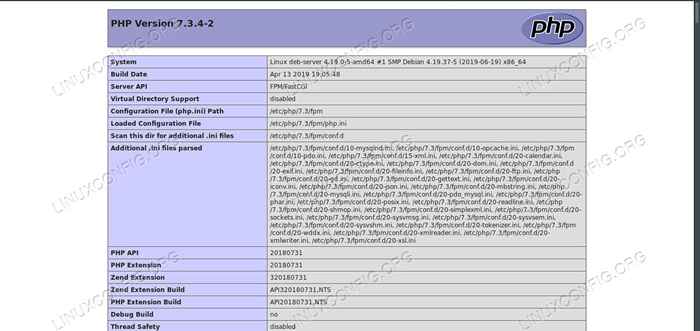
- 703
- 79
- Sta. Enrique Santiago
Lemp es una excelente alternativa a los servidores de lámparas tradicionales. Nginx es un peso más ligero y más rápido que Apache en algunas situaciones. También se puede configurar para hacer otras cosas útiles, como servir como un proxy inverso. Al igual que con Lamp, Debian es una excelente plataforma para los servidores LEMP. Todo lo que necesitas está disponible en los repositorios de Debian, por lo que es simple comenzar.
En este tutorial aprenderás:
- Cómo configurar mariadb
- Cómo instalar PHP
- Cómo instalar nginx
- Cómo configurar nginx
- Cómo probar su servidor
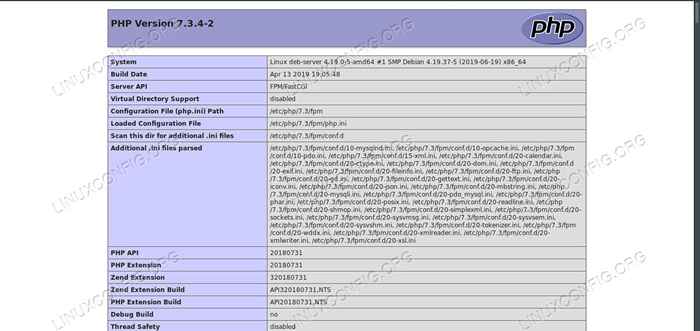 Phpinfo en Lemp en Debian 10.
Phpinfo en Lemp en Debian 10. Requisitos y convenciones de software utilizados
| Categoría | Requisitos, convenciones o versión de software utilizada |
|---|---|
| Sistema | Debian 10 Buster |
| Software | Nginx, Mariadb y PHP |
| Otro | Acceso privilegiado a su sistema Linux como root o a través del sudo dominio. |
| Convenciones | # - requiere que los comandos de Linux dados se ejecuten con privilegios raíz directamente como un usuario raíz o mediante el uso de sudo dominiops - Requiere que los comandos de Linux dados se ejecuten como un usuario regular no privilegiado |
Configurar mariadb
El mejor lugar para comenzar a configurar su servidor LEMP es la base de datos. Para esta guía, maraidb servirá como la base de datos. Dado que es un reemplazo de MySQL, MariadB es una excelente opción.Antes de que pueda usar mariadb para cualquiera de sus proyectos, necesitará configurarlo. No requiere mucho para que una aplicación como WordPress se ejecute, por lo que no llevará mucho tiempo.
Instalar mariadb
Inicio instalando realmente el servidor mariadb.
$ sudo apt install mariadb-server
Configurar la base de datos
Con MariaDB instalada, está listo para preparar su base de datos para funcionar con aplicaciones web. MariadB tiene un script que lo ayudará a asegurar automáticamente su servidor de base de datos, así que comience ejecutándolo.
$ sudo mysql_secure_installation
Siga las indicaciones en el script. Configurar una contraseña de root, cuando se le pregunte. Los valores predeterminados son buenos para todo lo demás.
Ahora, inicie sesión en Mariadb usando el mysql comandar y especificar el raíz usuario.
# mysql -u root -p
Cree una base de datos para su proyecto.
Crear base de datos newdb;
A continuación, haga un usuario que se conecte y administre la base de datos.
Cree el usuario 'nombre de usuario'@'localhost' identificado por 'userPassword';
Ese usuario necesitará control total de la base de datos para poder ejecutar una aplicación web. Otorgarlo todos los privilegios en la base de datos y sus tablas.
Otorgar todos los privilegios en Newdb.* A 'username'@'localhost';
Todo está configurado y listo para usar. Ajuste de sus privilegios y salga de mariadb.
Privilegios de descarga; \ Q
Instalar PHP
PHP es la siguiente pieza del rompecabezas. No necesitará todo el paquete PHP de Debian, solo PHP-FPM. Instálelo con el módulo MySQL.
$ sudo apt install php-fpm php-mysql
Instalar nginx
Casi todo está en su lugar. Solo necesita configurar el servidor web, Nginx. Para iniciar, instale Nginx en su sistema desde los repositorios de Debian.
$ sudo apt install nginx
Configurar nginx
Nginx es un poderoso servidor web, y ofrece una tonelada de opciones. Ese también para hombre que se necesita mucha configuración para que se ejecute exactamente de la manera que desee. Esta guía le dará una configuración de trabajo básica, pero puede hacer mucho más con Nginx.
Las configuraciones del sitio Nginx se almacenan en /etc/nginx/sitios disponible y vinculado a /etc/nginx/sitios habilitado. Cree un archivo nuevo para la configuración de su servidor en /etc/nginx/sitios disponible, y ábralo en tu editor de texto.
Comience creando un bloque de servidor para decirle a NGINX que esta es una nueva configuración del sitio.
servidor
El resto de su configuración va a ir en ese bloque. A continuación, agregue las direcciones de escucha. Estos son los números de puerto seguidos de atributos importantes de su sitio. Si este será su único sitio o predeterminado, agregue default_server Después del número de puerto.
servidor escuchar 80 default_server; escuchar [::]: 80 default_server;
Agregue la carpeta de raíz web donde desea colocar su sitio. /var/www/html es el valor predeterminado habitual. Siga eso al dejar que Nginx conozca el nombre del índice de su sitio, mejor conocido como la página de inicio.
servidor escuchar 80 default_server; escuchar [::]: 80 default_server; raíz/ver/www/html; índice índice.índice de PHP.html;
Ahora, agregue el nombre de dominio de su sitio como el nombre del servidor. Si este es solo un servidor local, use _ en lugar de un dominio.
servidor escuchar 80 default_server; escuchar [::]: 80 default_server; raíz/ver/www/html; índice índice.índice de PHP.html; server_name yourwebsite.com;
Este siguiente bloque de configuración le dice a NGINX que verifique los archivos que coinciden con la dirección web actual.
servidor escuchar 80 default_server; escuchar [::]: 80 default_server; raíz/ver/www/html; índice índice.índice de PHP.html; server_name yourwebsite.com; ubicación / try_files $ uri $ uri / = 404;
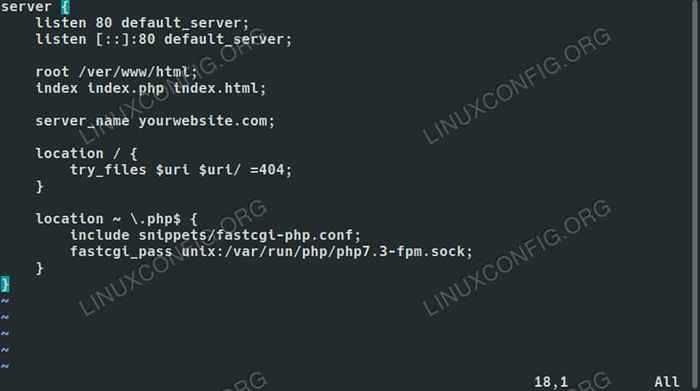 Nginx Config para Lemp en Debian 10.
Nginx Config para Lemp en Debian 10. Finalmente, este último bloque le dice a NGINX que pase los archivos PHP a PHP-FPM. Ahí es donde se va a hacer la mayor parte del trabajo.
servidor escuchar 80 default_server; escuchar [::]: 80 default_server; raíz/ver/www/html; índice índice.índice de PHP.html; server_name yourwebsite.com; ubicación / try_files $ uri $ uri / = 404; ubicación ~ \ \.PHP $ incluye fragmentos/fastcgi-php.conf; fastcgi_pass unix:/var/run/php/php7.3-FPM.calcetín;
Cuando haya terminado, guarde su configuración y salga. Ahora, vinculélo a sitios habilitados.
$ sudo ln -s/etc/nginx/sites-disponible/su sitio/etc/nginx/sitios-habilitado/su sitio
Luego, reinicie el servidor para habilitar el sitio.
$ sudo systemctl reiniciar nginx
Pon a prueba tu servidor
La forma más fácil de asegurarse de que su servidor esté funcionando bien es crear un nuevo archivo PHP en su raíz web para ejecutar algún código PHP. Crear índice.php en /var/www/html/, y ábralo con tu editor de texto. Coloque la siguiente línea de código en el archivo y guárdelo.
Abra su navegador y navegue a su servidor. Debería ver una tabla de información de PHP sobre su servidor. Si lo hace, su servidor funciona normalmente y está listo para su aplicación PHP, como WordPress.
Conclusión
A partir de ahí, puedes hacer casi cualquier cosa. La configuración del servidor permanecerá en su lugar, y todo debe permanecer funcional, a menos que la cambie. También puede agregar varios sitios más al mismo servidor NGINX con configaciones similares. Solo cambia el nombre del servidor apuntar a un dominio diferente.
Tutoriales de Linux relacionados:
- Cómo crear phpinfo.Página de php
- Cómo crear una pila de lámparas basada en Docker usando Docker en ..
- Cómo instalar Lemp Stack en Almalinux
- Openlitespeed como proxy inverso
- Cómo instalar la pila de lámparas en Almalinux
- Linux Apache no ejecuta archivos PHP: solución
- Cómo extender el administrador de archivos Thunar con acciones personalizadas
- Ubuntu 20.04 WordPress con instalación de Apache
- Instalación de ampache Raspberry Pi
- Ubuntu 20.04: WordPress con instalación de Nginx
- « LOGROTATE- (8) Página manual
- Manera fácil de crear un paquete Debian y un repositorio de paquetes locales »

